Cum se configurează modul AP pentru TL-WR700N
Acest ghid este valabil pentru:

Definiţie: TL-WR700N este conectat la o reţea prin fir şi transformă accesul la Internet prin fir în acces wireless pentru ca mai multe dispozitive să partajeze conexiunea la Internet.
Aplicabilitate:
1. Birou, hotel şi alte locaţii în care este disponibilă numai conexiunea prin fir.
2. Reţele de gaming, întâlniri sau alte situaţii în care este necesară o reţea wireless temporară.
Conectare
Pasul 1:
Conectaţi TL-WR700N direct la port-ul Ethernet al computerului prin intermediul unui cablu Ethernet;
Pasul 2:
Porniţi dispozitivul TL-WR700N.
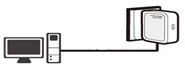
Configurare iniţială a computerului – pentru Windows 7, Vista & XP (Pentru Mac OS X, mergeţi la capitolul următor)
Pasul 1:
Windows 7&Windows Vista: Mergeţi la Start->Control Panel ->Network and Sharing Center
Windows XP: Mergeţi la Start->Control Panel->Network Connections
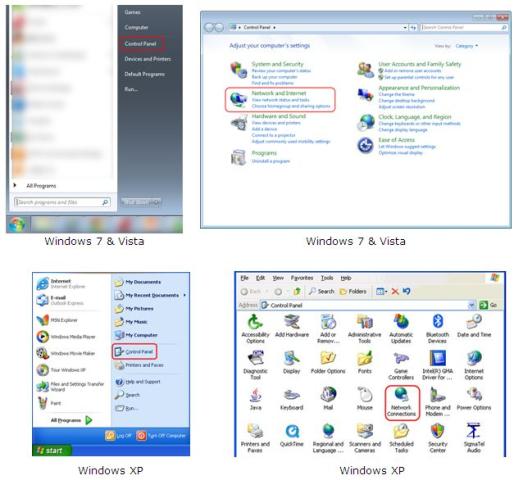
Pasul 2:
Windows 7: Mergeţi la Network andSharing Center>Change Adapter settings
Windows Vista: Mergeţi la Network andSharing Center>Manage Network Connections
Windows XP: (Mergeţi la pasul următor)
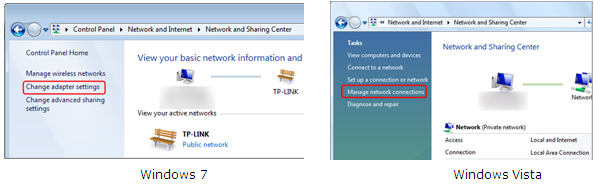
Pasul 3:
Windows 7, Vista şi XP: Click dreapta pe Local Area Connection >Selectaţi Properties > dublu click pe Internet Protocol Version 4 (TCP/IPv4) sau Internet Protocol (TCP/IP) pentru Windows XP.
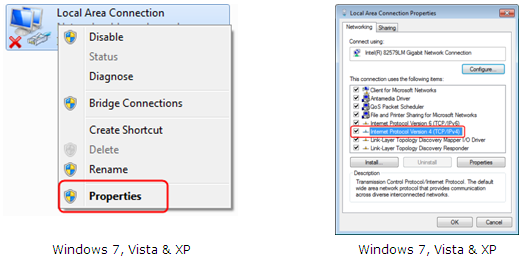
Pasul 4:
Windows 7, Vista şi XP: Selectaţi “Use the Following IP address:”
Introduceţi următoarele informaţii:
1. Adresa IP: 192.168.0.10
2. Subnet mask: 255.255.255.0
Click OK pentru finalizare.
Click OK din nou pentru a implementa modificările.
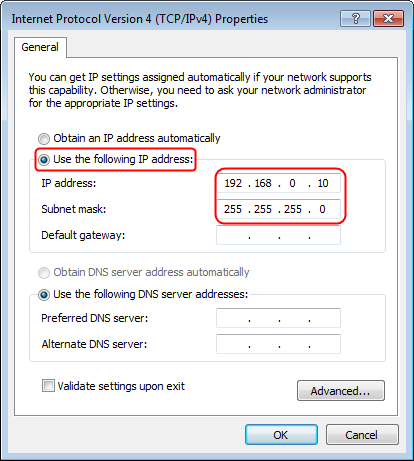 Windows 7, Vista & XP
|
Configurare iniţială a computerului – pentru Mac OS X
Mergeţi la Apple>System Preferences>Network> Selectaţi Ethernet >Configuraţi IPv4: Using DHCP with manual address
Introduceţi adresa IPv4: 192.168.0.10
Click pe Apply
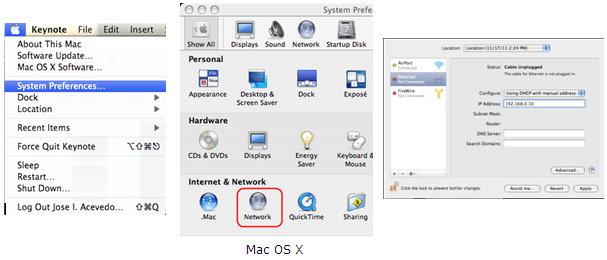
Accesarea paginii de administrare
Deschideţi un browser web > tastaţi 192.168.0.254 în câmpul adresă > Apăsaţi Enter

Introduceţi numele de utilizator implicit: admin
Introduceţi parola implicită: admin
Click pe OK
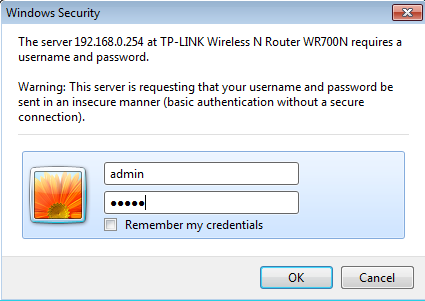
Configurare rapidă
Pasul 1:
Mergeţi la Quick Setup-> Click pe Next
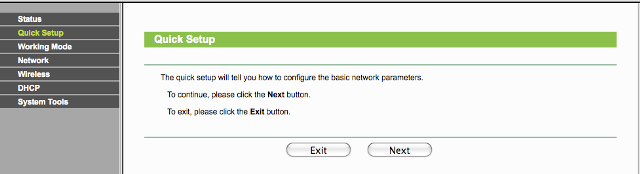
Pasul 2:
Selectaţi AP-> Click pe Next
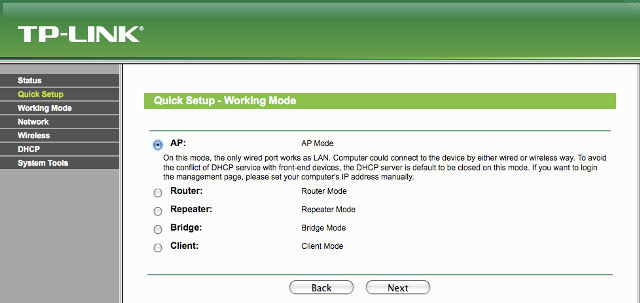
Pasul 3:
Personalizaţi numele wireless name (SSID) şi parola
|
Wireless Radio: Enable (activare)
SSID: (Modificaţi numele wireless)
Region:(Selectaţi regiunea curentă)
Channel: Auto
Mode: 11bgn mixed
Channel Width: Auto
Security Options: WPA-PSK/WPA2-PSK
PSK Password: (Introduceţi o parolă proprie)
Click pe Next
|

Pasul 4:
Click: Reboot (repornire), şi aşteptaţi până ce este afişat procentul de 100%
Repoziţionaţi dispozitivul WR700N
Acum puteţi conecta dispozitivul WR700N direct la reţeaua cu fir la fel ca în imaginea de mai jos.
Felicitări! Toate dispozitivele WI-FI se pot conecta la această reţea wireless personalizată.
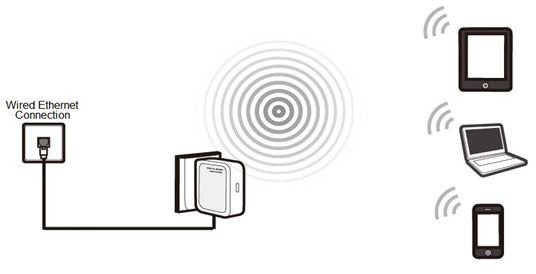
Revenirea la setările computerului – pentru Windows 7, Vista & XP (pentru Mac OS X, mergeţi la capitolul următor)
Pasul 1:
Windows 7&Windows Vista: Mergeţi la Start>Control Panel >Network and Sharing Center
Windows XP: Mergeţi la Start>Control Panel>Network Connections
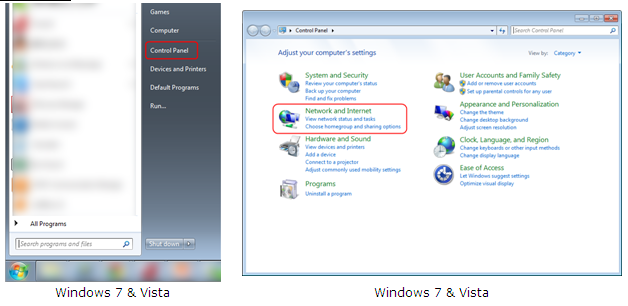
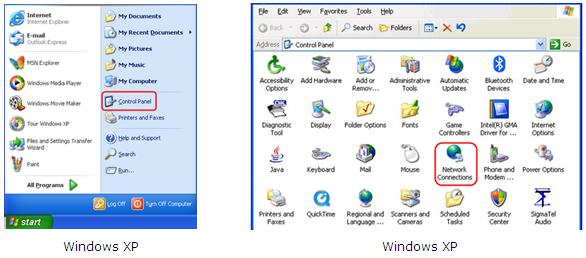
Pasul 2:
Windows 7: Mergeţi la Network andSharing Center>Change Adapter settings
Windows Vista: Mergeţi la Network andSharing Center>Manage Network Connections
Windows XP: (Mergeţi la pasul următor)
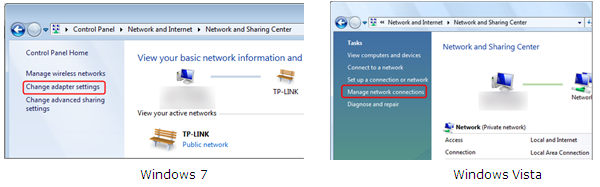
Pasul 3:
Windows 7, Vista şi XP: Click dreapta pe Local Area Connection >Selectaţi Properties > Dublu click pe Internet Protocol Version 4 (TCP/IPv4) sau Internet Protocol (TCP/IP) pentru Windows XP.
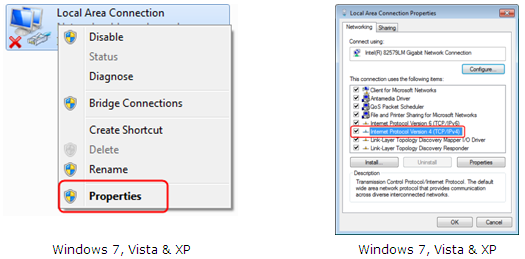
Pasul 4:
Windows 7, Vista şi XP: Selectaţi “Obtainan IP address automatically” şi “Obtain DNS server address automatically”
Click pe OK pentru a finaliza
Click pe OK din nou pentru a implementa modificările.
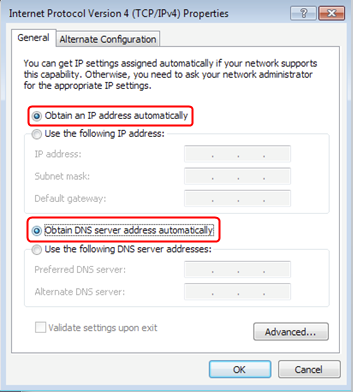 Windows 7, Vista & XP
|
Revenirea la setările computerului (pentru Mac OS X)
Mergeţi la Apple->System Preferences->Network-> Selectaţi Ethernet ->Configuraţi IPv4: Using DHCP.
Click pe Apply.
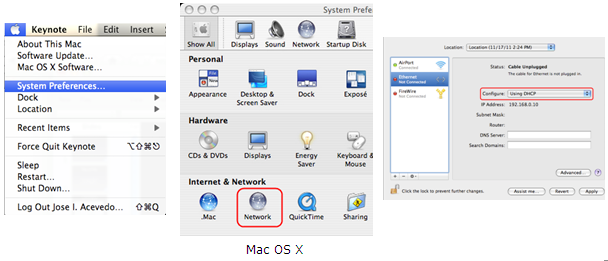
Dacă acest lucru nu funcţionează, ne puteţi contacta (support@tp-link.com).
A fost util acest FAQ?
Părerea ta ne ajută să îmbunătățim acest site.